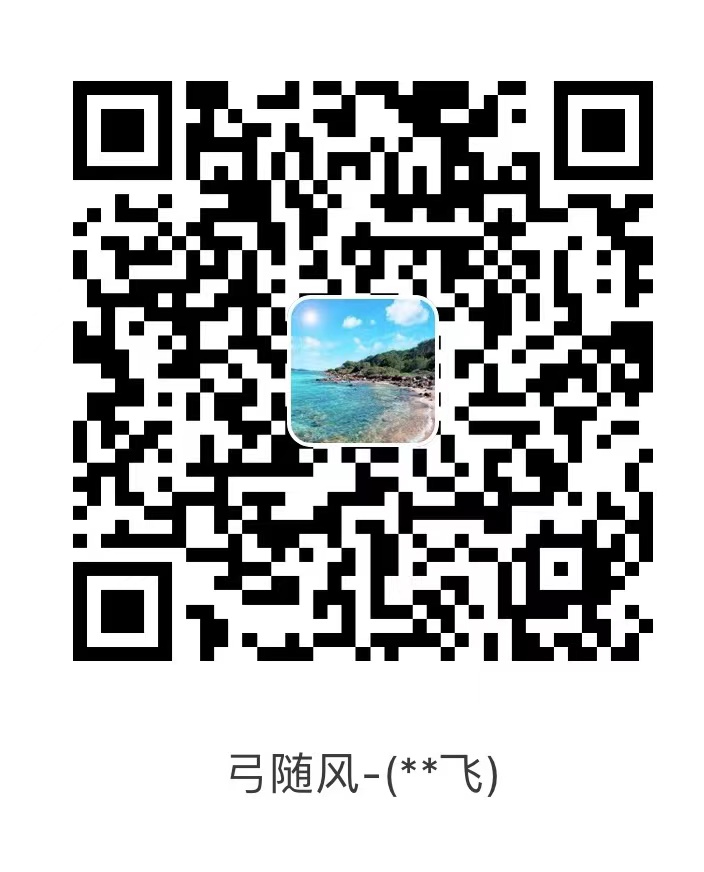获取随机数
1) 随机获取 x~y 之间的一个整数,其中 x 和 y 都是整数。
通过分析,random() 乘以某个数 v1 再加上另一个数 v2 后再进行四舍五入,
可获得 v2~v1+v2 之间的随机整数,由此可总结获取任意两个数 x~y 之间的随机整数的一般公式如下:
Math.round(Math.random()*(y-x)+x)
例如假设 x=26,y=37,求两个数之间的随机整数的代码如下:
1. var x = 26,y = 37;
2. alert(Math.round(Math.random()*(y-x)+x));
运行上述代码后可发现结果正是 26~37 之间的一个随机整数。
2) 随机获取 0~x 之间的一个整数,其中 x 是一个整数:
Math.round(Math.random()*x)
首先使用 Math.random()*x 可得到 0~x 之间的一个随机数,
然后再使用 Math.round() 对 0~x 之间的随机数进行四舍五入,最终就可得到 0~x 之间的一个随机整数。
线上回滚
有时我们提交了错误的代码到远程,
如果我们不想要错误的那部分提交记录(包括代码)该如何操作?
本地 执行 git reset --hard xxxx
强制提交到github远程仓库
git push -f
推上去就发现错误的commit都不见了
参考资料:
https://blog.csdn.net/qq_52596258/article/details/125356146
指定数组key
数组的key一般都是连续的下标,
那我们如何为数组指定key,
也可能是不连续的key。
const data = [
{ id: 1, name: "i1" },
{ id: 2, name: "i2", parentId: 1 },
{ id: 4, name: "i4", parentId: 3 },
{ id: 3, name: "i3", parentId: 2 },
{ id: 8, name: "i8", parentId: 7 },
];
let idsObj = data.reduce((p, c) => Object.assign(p, { [c.id]: c }, {}), []);
console.log(idsObj);s
mac关闭同源策略
终端执行
open -n /Applications/Google\ Chrome.app/ --args --disable-web-security --user-data-dir=/Users/lixiaofei/MyChromeDevUserData/
用户名替换成自己的用户名,
之后就会发现会重新弹出一个浏览器窗口,
这个就是关闭同源策略之后的窗口,
也是进行调试时跨域的一个方案。
参考资料:
https://blog.csdn.net/Ronychen/article/details/119026362
qiankun 主应用与子应用之间的传值
import { initGlobalState } from 'qiankun'
const initialState = {}
const actions = initGlobalState(initialState)
export default actions
import { action } from '../plugins/action';
action.setGlobalState({ route: route.path, inputValue: inputValue.value, test: "x" });
export async function mount(props) {
console.log('应用每次进入都会调用 mount 方法,通常我们在这里触发应用的渲染方法', props)
props.onGlobalStateChange((state, prev) => {
console.log('子应用接收的参数', state)
console.log('子应用接收参数--menuId', state.menuId)
console.log('子应用接收参数--路由', JSON.parse(state.childrenRouter))
if (state.menuId) {
store.commit('SET_MENU_ID', state.menuId)
}
}, true)
render(props)
}
参考资料
https://blog.csdn.net/cwin8951/article/details/128498395
https://blog.csdn.net/qq_41453709/article/details/127056803
DNS解析原理
无须多言!一张图来说明。

hexo支持图片展示
简介:
在typora中直接以 ' '的方式即可展示出图片,
无须本地文件夹保存图片,
src直接使用图床生成的图片地址。
步骤:
1.安装插件
2.设置 post_asset_folder: 为 true
3.直接写入img标签引入图片
参考资料:
https://zhuanlan.zhihu.com/p/542101567
'的方式即可展示出图片,
无须本地文件夹保存图片,
src直接使用图床生成的图片地址。
步骤:
1.安装插件
2.设置 post_asset_folder: 为 true
3.直接写入img标签引入图片
参考资料:
https://zhuanlan.zhihu.com/p/542101567

 '的方式即可展示出图片,
无须本地文件夹保存图片,
src直接使用图床生成的图片地址。
步骤:
1.安装插件
2.设置 post_asset_folder: 为 true
3.直接写入img标签引入图片
参考资料:
https://zhuanlan.zhihu.com/p/542101567
'的方式即可展示出图片,
无须本地文件夹保存图片,
src直接使用图床生成的图片地址。
步骤:
1.安装插件
2.设置 post_asset_folder: 为 true
3.直接写入img标签引入图片
参考资料:
https://zhuanlan.zhihu.com/p/542101567